Tìm hiểu về thanh công cụ Excel: chức năng các thẻ trên thanh công cụ
Trong bài viết này chúng ta sẽ cùng tìm hiểu về thanh công cụ trong quá trình học Excel online cùng các chức năng chính của nó. Sở dĩ, việc người dùng cần hiểu rõ về các công cụ trong Excel là để trong quá trình thao tác người dùng sẽ không phải đi tìm từng chức năng của từng công cụ một cũng như thao tác nhanh hơn trong công việc
Video giới thiệu về thanh công cụ Excel
Thẻ công cụ File
Trong thẻ File chủ yếu là nơi làm việc chính của đối tượng Workbook như đóng, mở, lưu trữ các file Excel. Ngoài ra, bạn có thể tùy chỉnh các tùy chọn và cài đặt cho Excel chẳng hạn như hiển thị, ngôn ngữ, định dạng, cài đặt Add ins,…
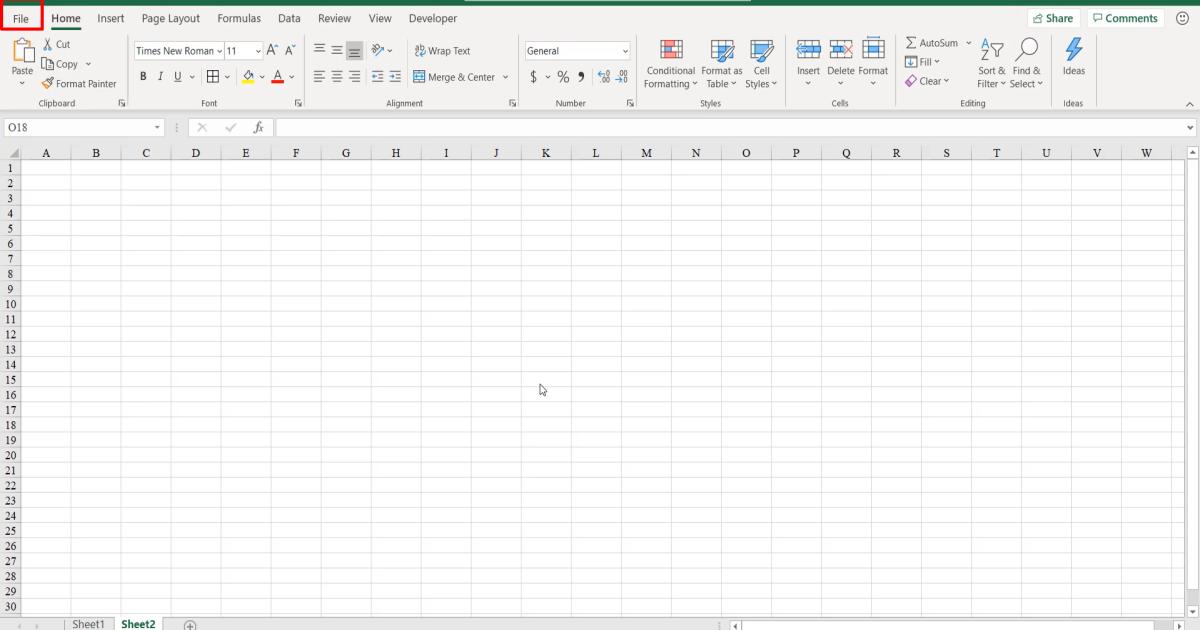
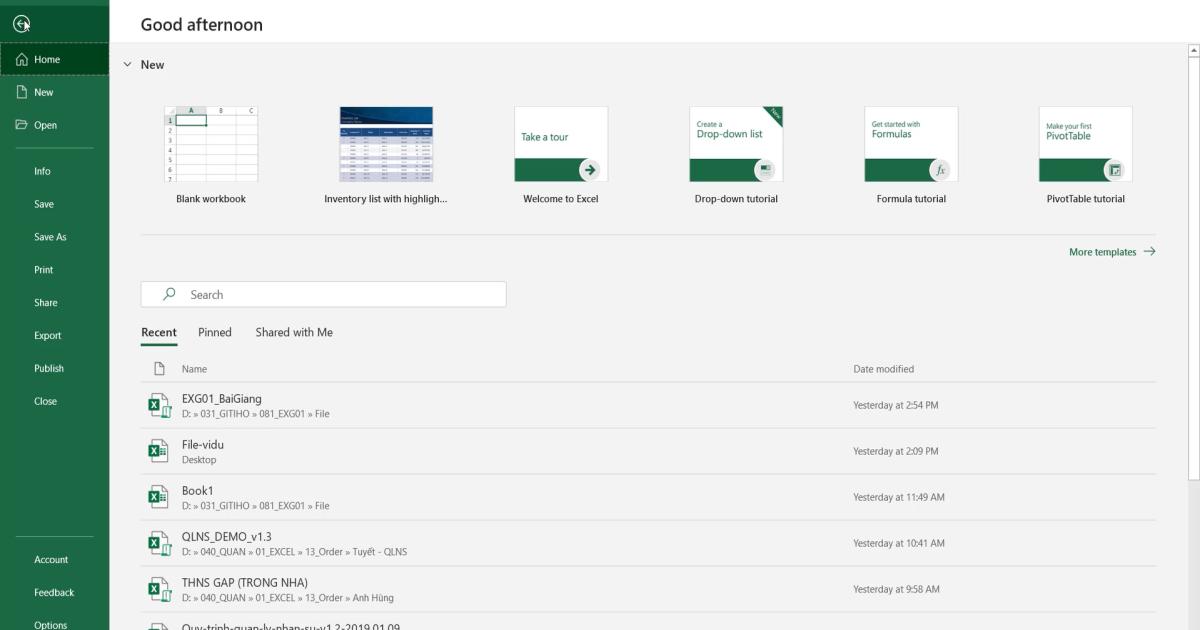
Thành thạo các chức năng Excel cơ bản với Ebook Excel sau:
Thẻ công cụ Home
Thẻ Home gần như là thẻ mặc định khi chúng ta mở Excel lên thì tab Home sẽ hiện ra đầu tiên. Bên cạnh đó hầu hết các công cụ chúng ta sử dụng với Excel đều nằm trong thẻ công cụ Home
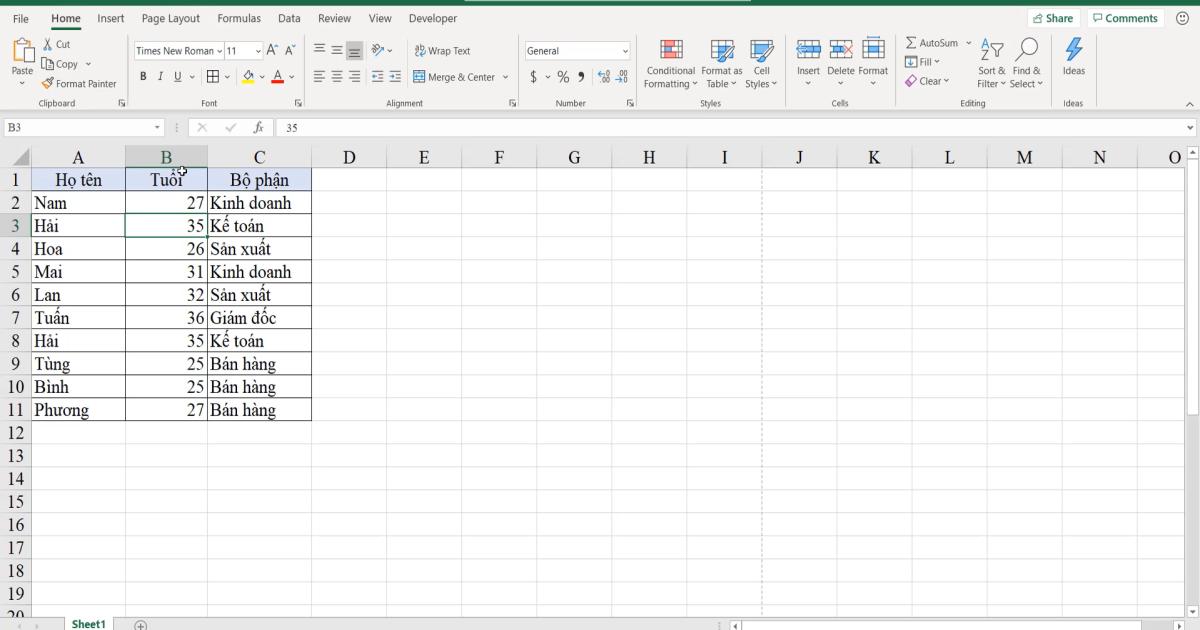
Trong thẻ Home sẽ chia ra các nhóm công cụ Excel như sau.
Nhóm công cụ Clipboard
Mục này sẽ liên quan đến các loại sao chép văn bản, sao chép định dạng (Format Painter)
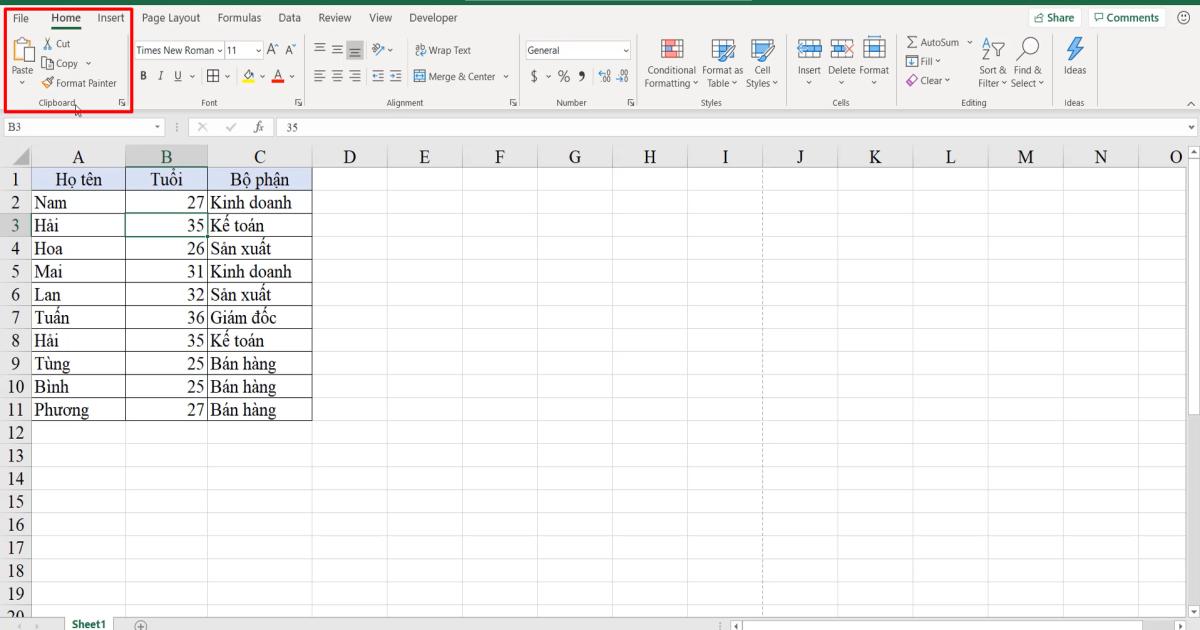
Nhóm công cụ Font
Trong nhóm Font sẽ có những công cụ Excel giúp định dạng dữ liệu như chỉnh font chữ, cỡ chữ và các hiệu ứng chữ (tô màu, kẻ ô,...)
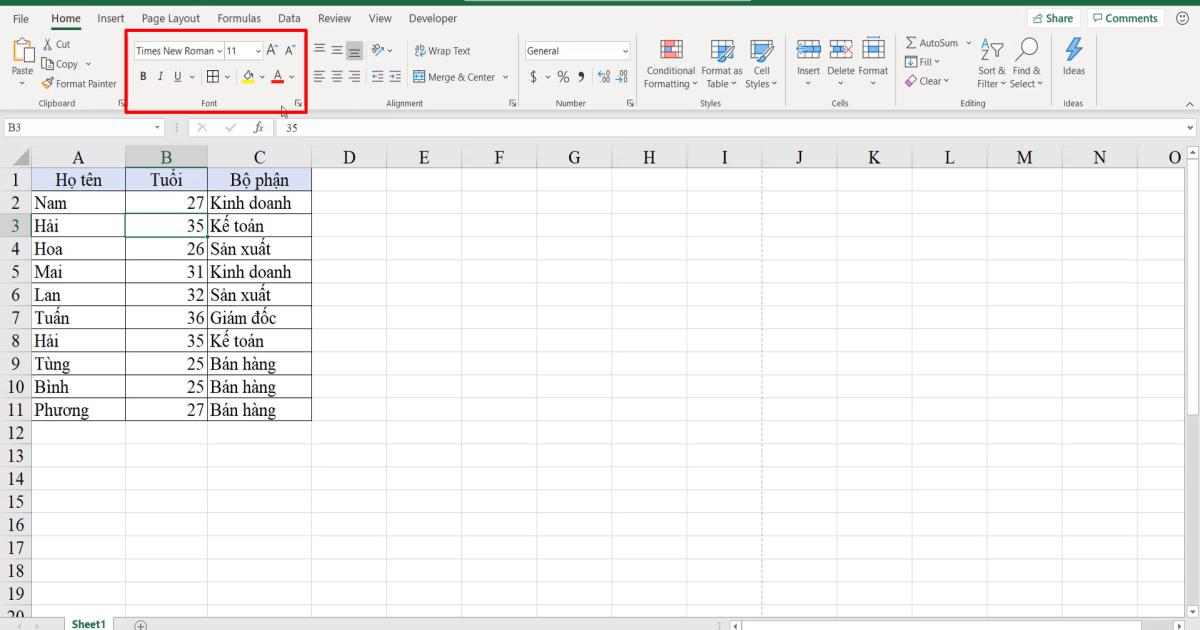
Xem thêm: Cách cài đặt font chữ mặc định cho Excel 2016, 2013, 2010, 2007
Nhóm công cụ Aligment
Nhóm Aligment sẽ liên quan đến những thao tác như căn lề, căn chỉnh nội dung bên trong của một ô hay đặt nội dung theo sát trái, sát phải thì đều nằm trong nhóm này
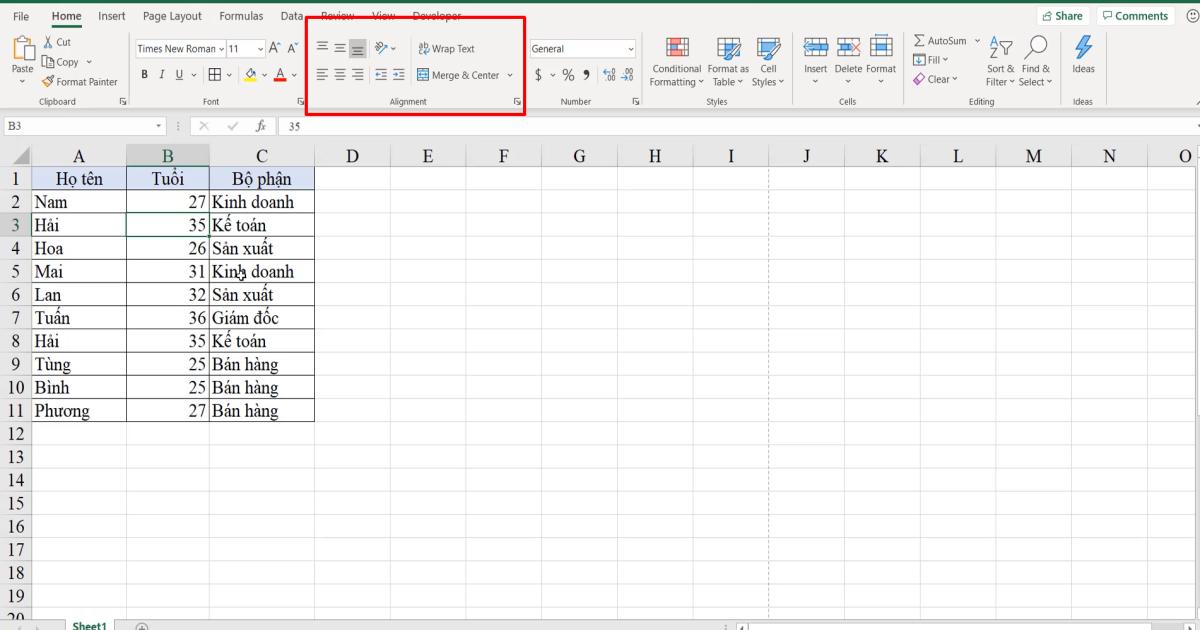
Thẻ công cụ Number
Thẻ này sẽ liên quan đến định dạng cho dữ liệu bằng cách thay đổi dạng dữ liệu sang số, văn bản, giá tiền,... Cùng với đó là thêm các ký tự về tiền tệ, số %,.…
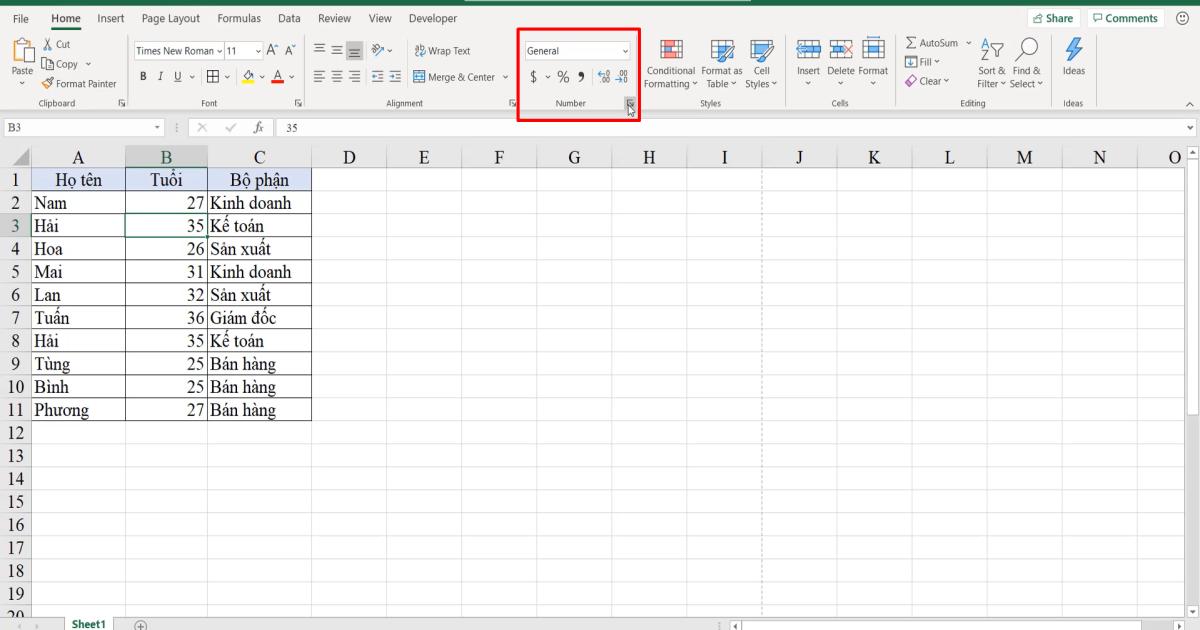
Nhóm công cụ Style
Với nhóm công cụ Excel này người dùng có khả năng định dạng các ô, cột, table trong bảng tính Excel tùy ý
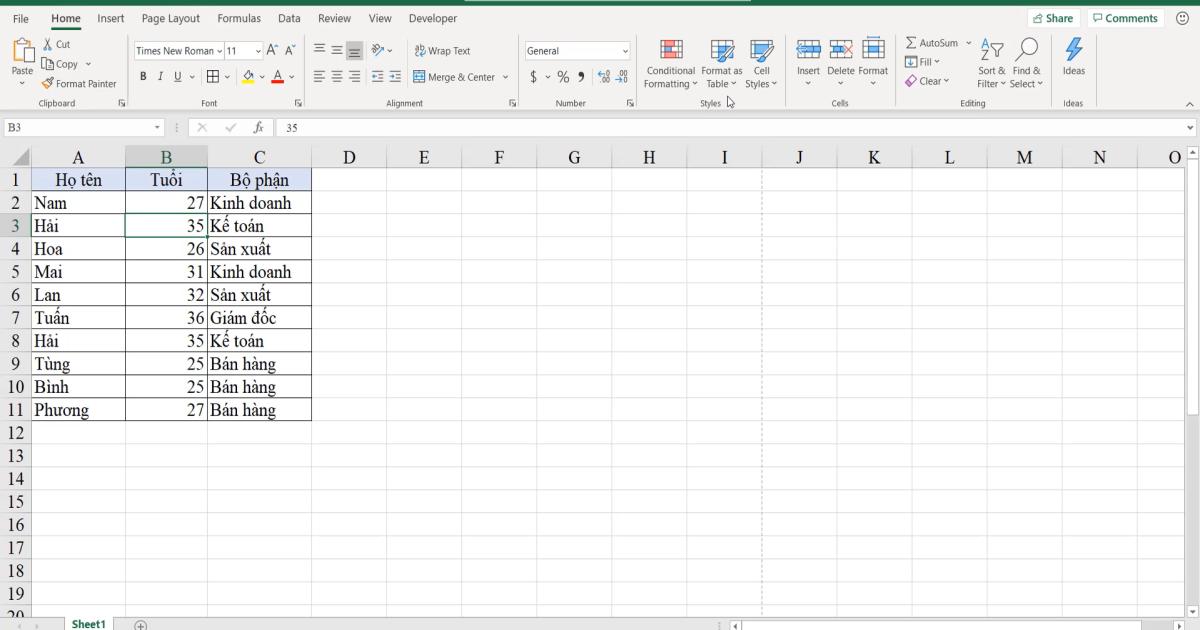
Nhóm công cụ Cell
Khi bạn làm việc với các dòng, cột, ô thì chúng ta sẽ có các chức năng về Insert (Chèn dòng, cột, ô), Delete và Format với rất nhiều chức năng định dạng khác mà không nằm trong Format Cell như chỉnh độ rộng của dòng, cột rồi các thao tác tổ chức cho Sheet, tô màu Sheet,…

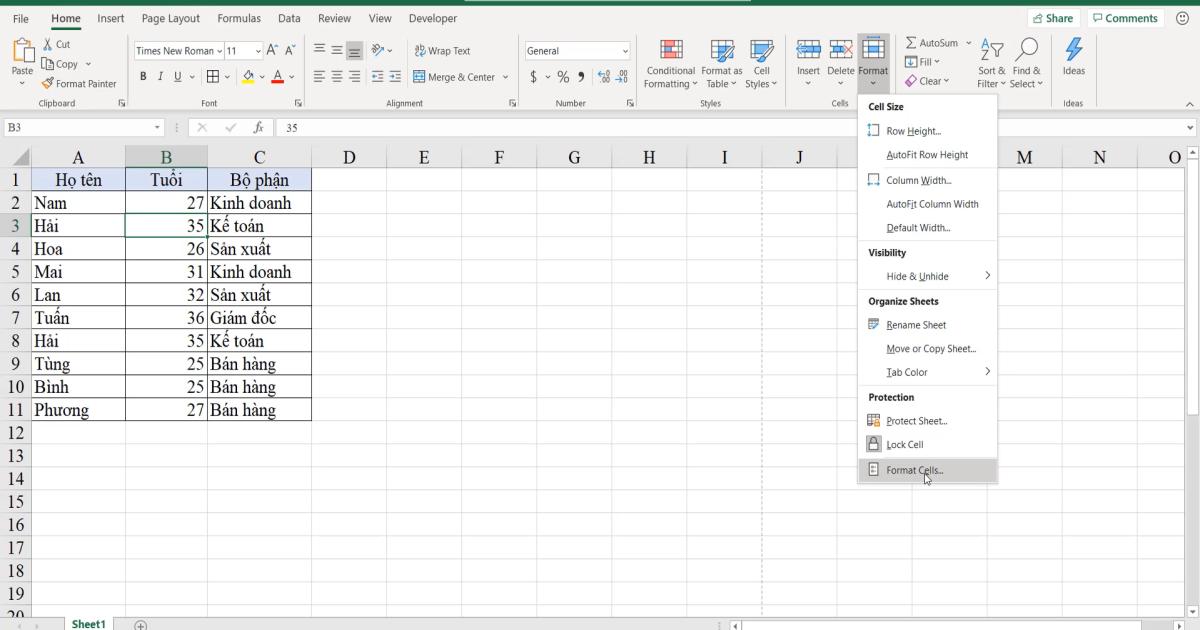
Đọc thêm: Hướng dẫn ẩn hoặc hiện thanh chứa danh sách các trang tính trong Excel
Nhóm công cụ Editing
Nhóm này sẽ giúp người dùng làm các thao tác lọc, tìm kiếm, thay thế dữ liệu, điền công thức nhanh, tính tổng nhanh.
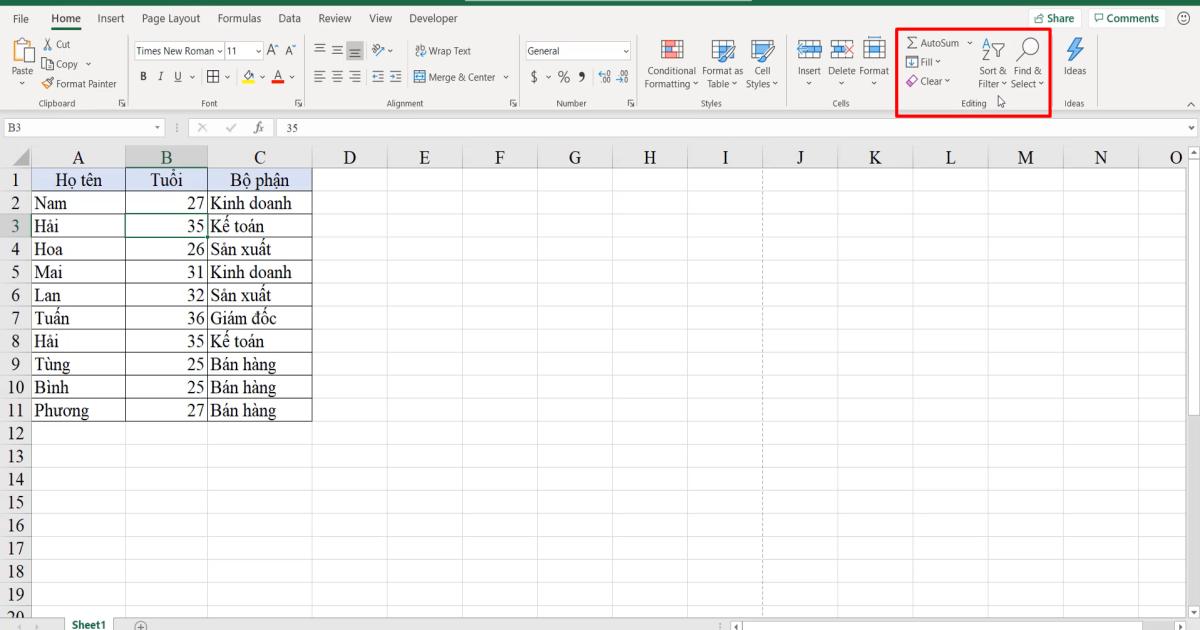
Và đó là những chức năng chính trong thẻ Home trong thanh công cụ. Cùng với đó chúng ta cũng nên tìm hiểu hết những đối tượng trong thẻ Home bởi những công cụ Excel này là những công cụ phổ thông nhất mà chúng ta hay gặp. Bởi vậy bất kỳ nhóm công cụ nào trong thẻ Home chúng ta cũng cần phải chú ý.
Thẻ công cụ Insert
Thẻ Insert sẽ giúp người dùng thêm các nội dung, các đối tượng vào trong file Excel. Chẳng hạn chúng ta muốn thêm ảnh vào bảng tính Excel, ta nhấn vào công cụ Picture. Từ đó chúng ta sẽ chọn ảnh từ trong máy tính rồi đưa vào trong file Excel.
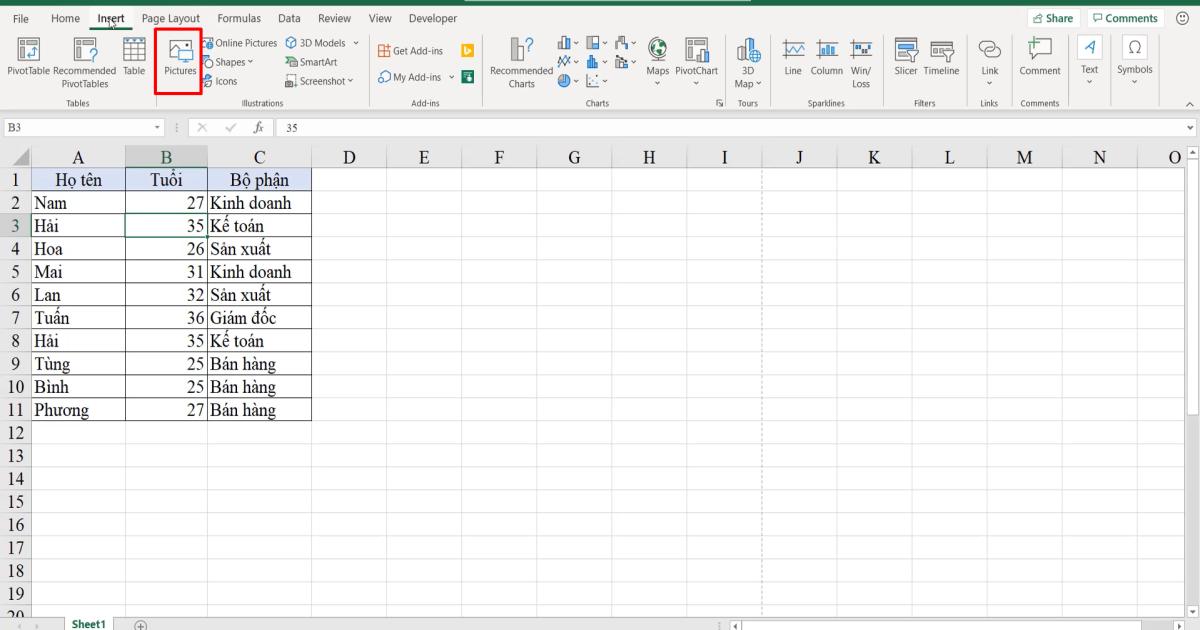
Hoặc chúng ta có thể thêm các hình khối như hình chữ nhật, hình tròn,...Tất cả những hìn này đều xuất phát từ công cụ Shape trong thẻ Insert
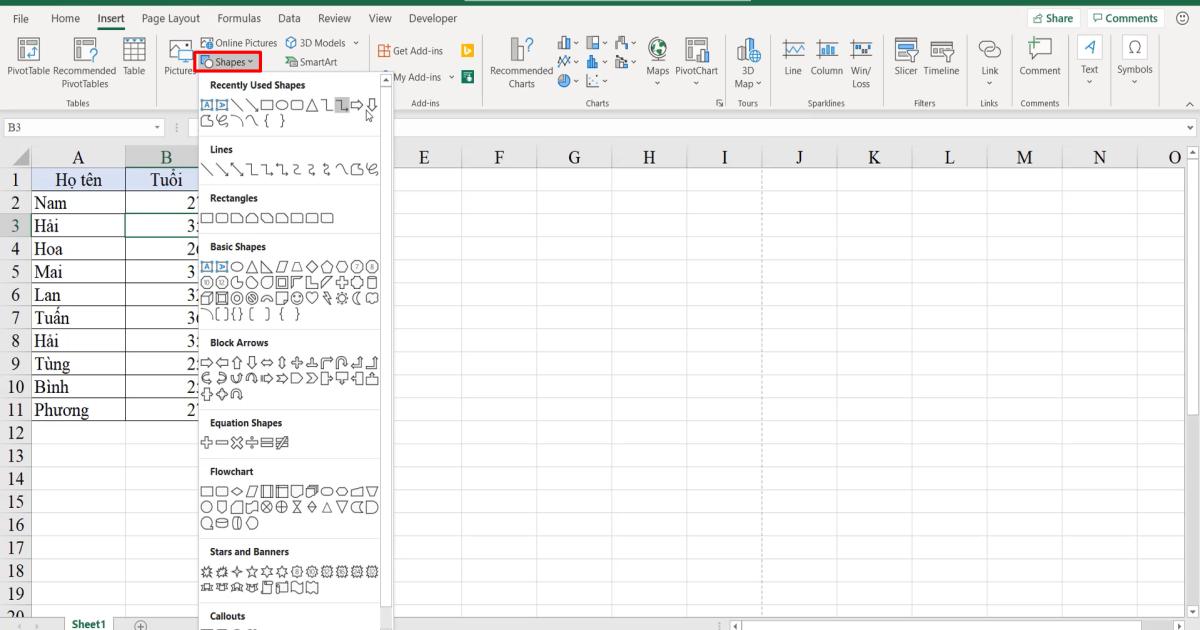
Ngoài ra chúng ta còn rất nhiều đối tượng để chèn, như trong Table ta có thể chuyển vùng dữ liệu thành dạng bảng với cấu trúc Table hoặc Pivot Table
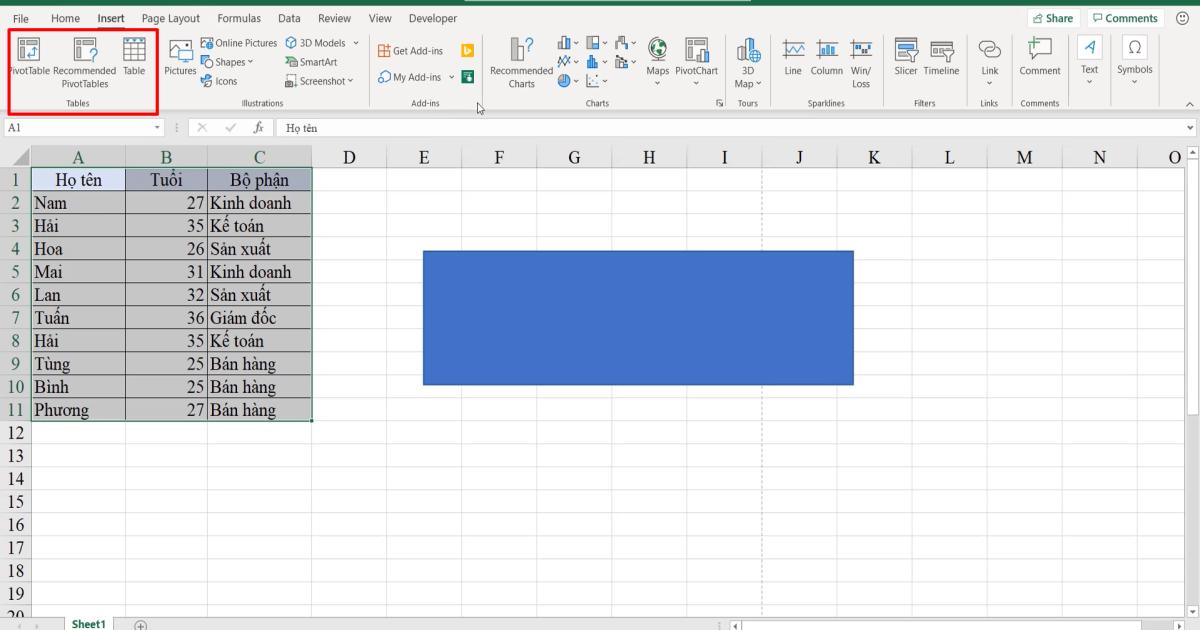
Nhóm công cụ Add-In
Nhóm công cụ Add-In có lẽ không xa lạ với những bạn học Excel nâng cao thì các bạn sẽ biết được một số các Add-In trong Excel và cách chúng ta có thể thêm các Add-In trong Excel
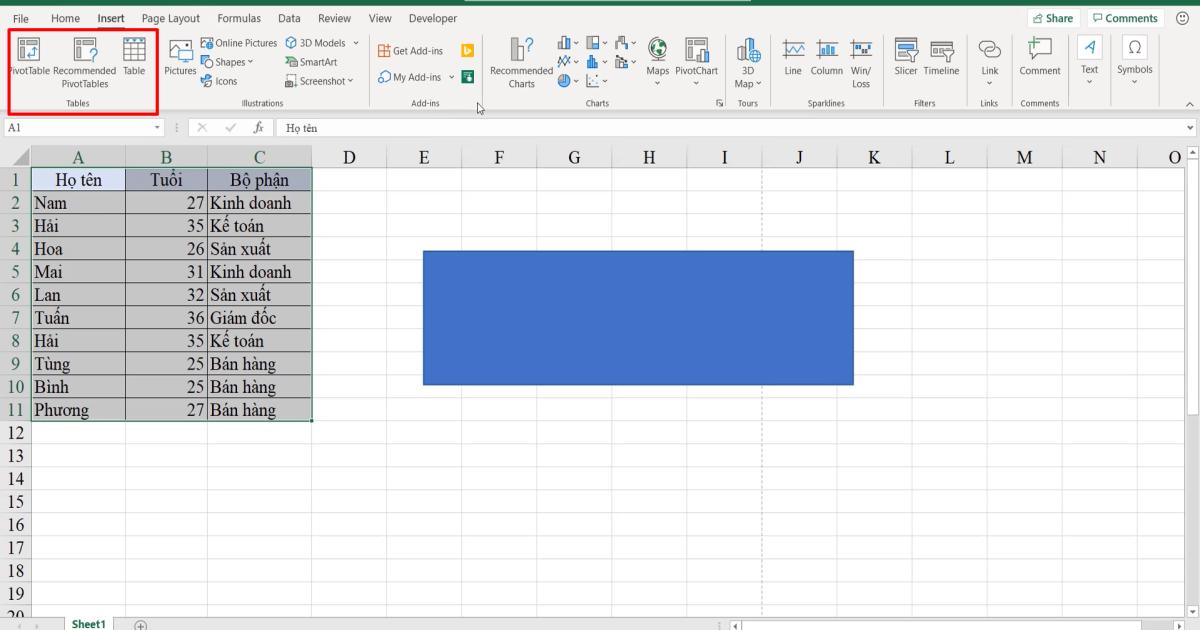
Nhóm công cụ Chart
Nhóm Chart chúng ta sẽ có thêm biểu đồ trong Excel. Bạn có thể hình dung rằng bạn đang có một bảng dữ liệu và bạn muốn biểu thị bảng dữ liệu đó lên biểu đồ thì Excel sẽ cung cấp cho người dùng các loai biểu đồ như hình cột, hình tròn, đường thẳng,... cùng các loại biểu đồ khác
Đặc biệt Excel lại rất mạnh về việc trình bày bảng biểu, biểu đồ.
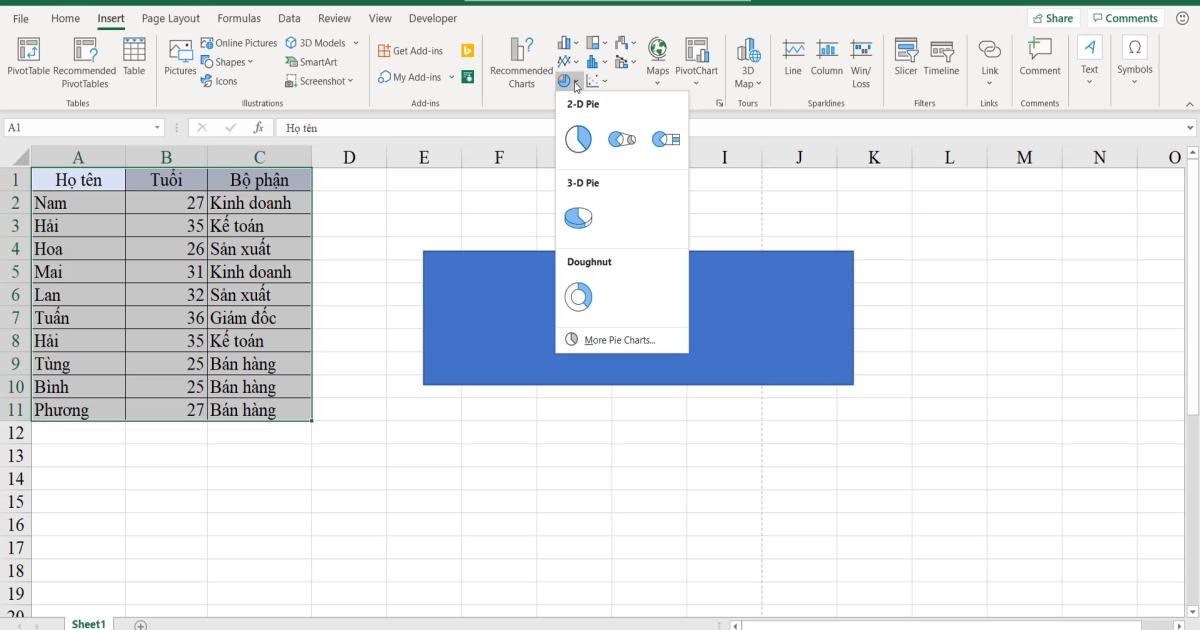
Một số nhóm công cụ khác
Ngoài ra chúng ta cũng có thể chèn thêm Link vào bảng tính, Comment để ghi chú. Tiếp theo là chúng ta có thể chèn Text Box, Header & Footer,... Ngoài ra có thêm phần Symbols là thêm các ký hiệu toán học, công thức hóa học, ký tực đặc biệt
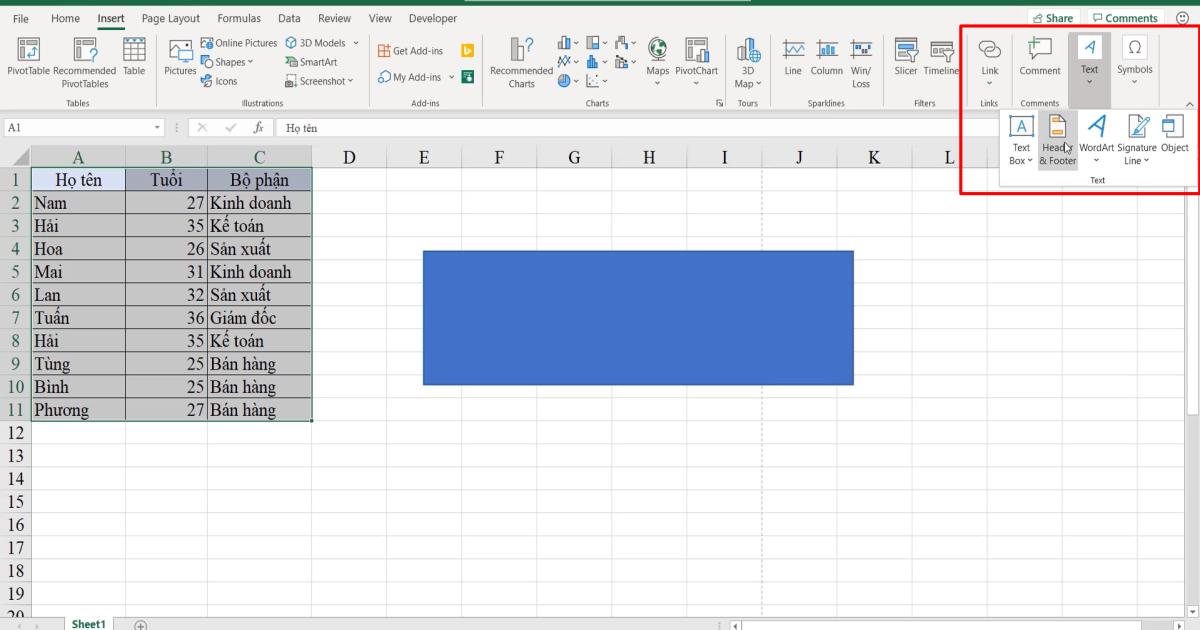
Thẻ công cụ Page Layout
Trong thẻ Page Layout chúng ta có một số nhóm chính như sau
Nhóm công cụ Theme
Nhóm này chứa các thiết lập về màu sắc, tone màu trong Excel
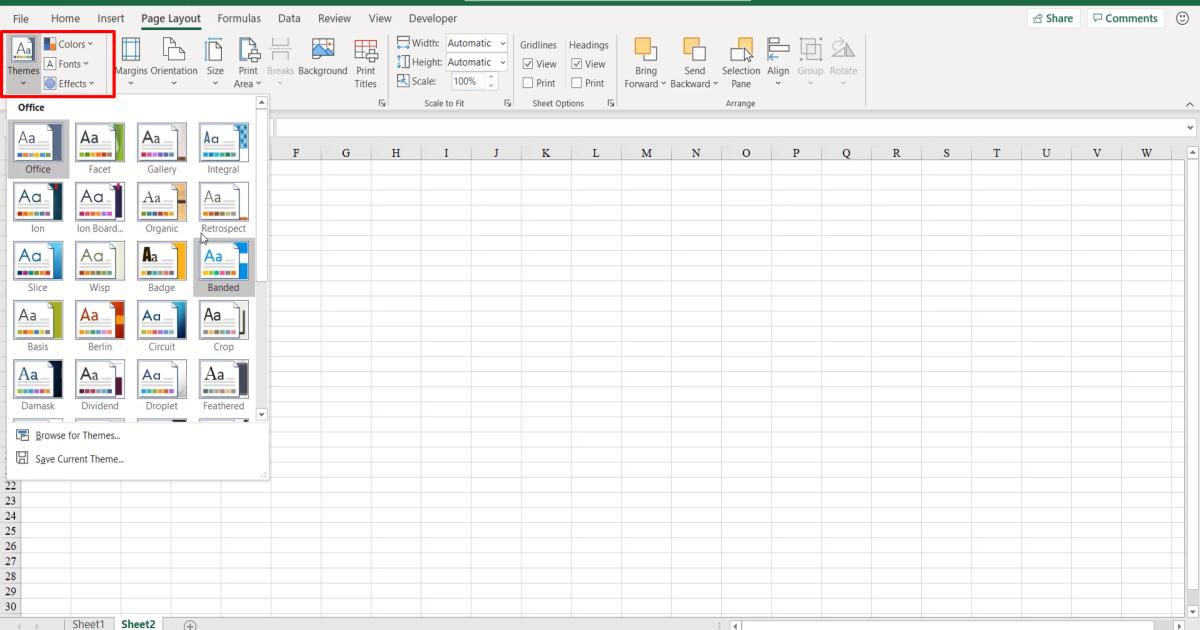
Nhóm công cụ Page Setup
Page Setup gồm các công cụ Excel liên quan đến trang in của bạn
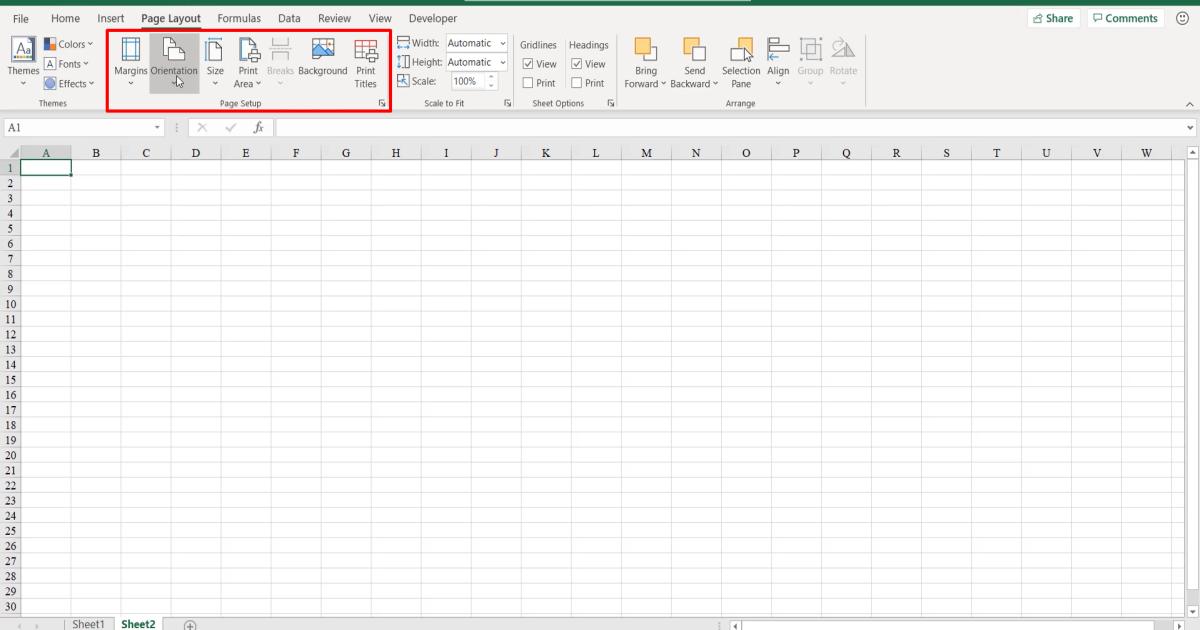
Nhóm công cụ Scale to fit
Scale to Fit giúp cho chúng ta có thể thiết lập phần nội dung in vừa khớp với trang giấy
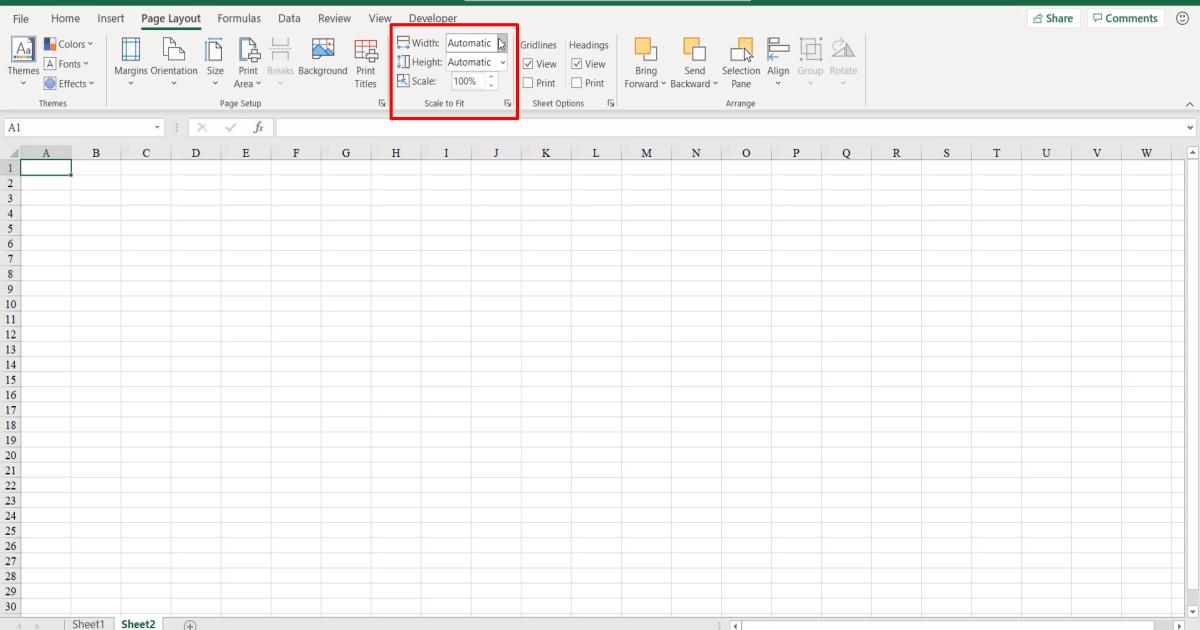
Nhóm công cụ Sheet Options
Trong nhóm này có phần Gridlines là những đường kẻ mờ trong Excel hoặc Headings là các số thứ tự của dòng hoặc tên tiêu đề của cột thì đều nằm trong nhóm công cụ Sheet Options
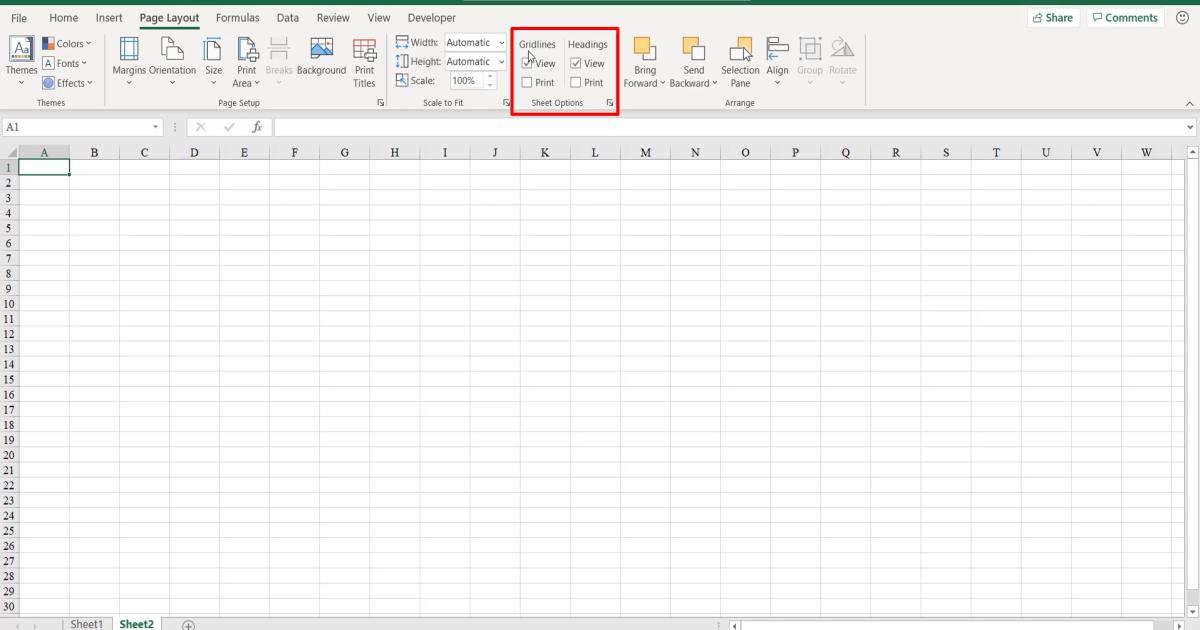
Nhóm công cụ Arrange
Nhóm này bao gồm có các loại thiết lập cho các đối tượng xuất hiện trong Excel bằng các bước như Bring Foward, Send Backward,
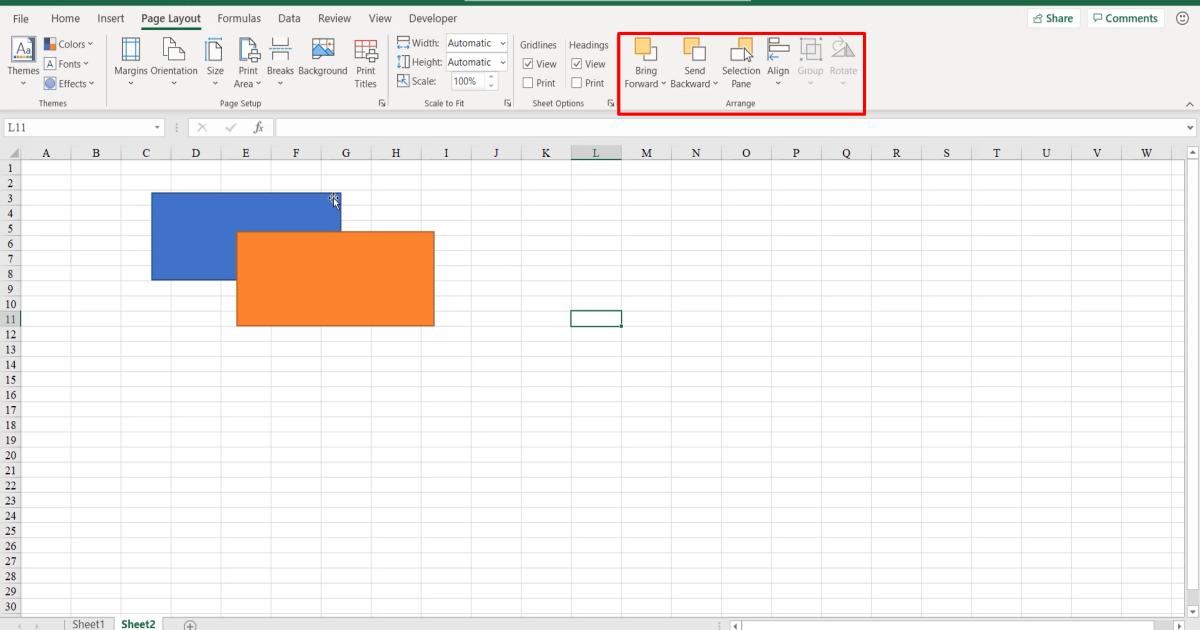
Tổng kết lại, Page Layout chủ yếu liên quan tới việc in nội dung liên quan đến Excel ra giấy hoặc hiển thị trên màn hình Excel của người dùng
Đọc thêm: Thủ thuật tạo và xóa ngắt trang trong Excel nhanh chóng, dễ hiểu
Thẻ công cụ Formula
Nhóm công cụ Function Library
Nhóm công cụ Excel này liên quan tới hàm, công thức chúng ta có thể sử dụng được trong Excel
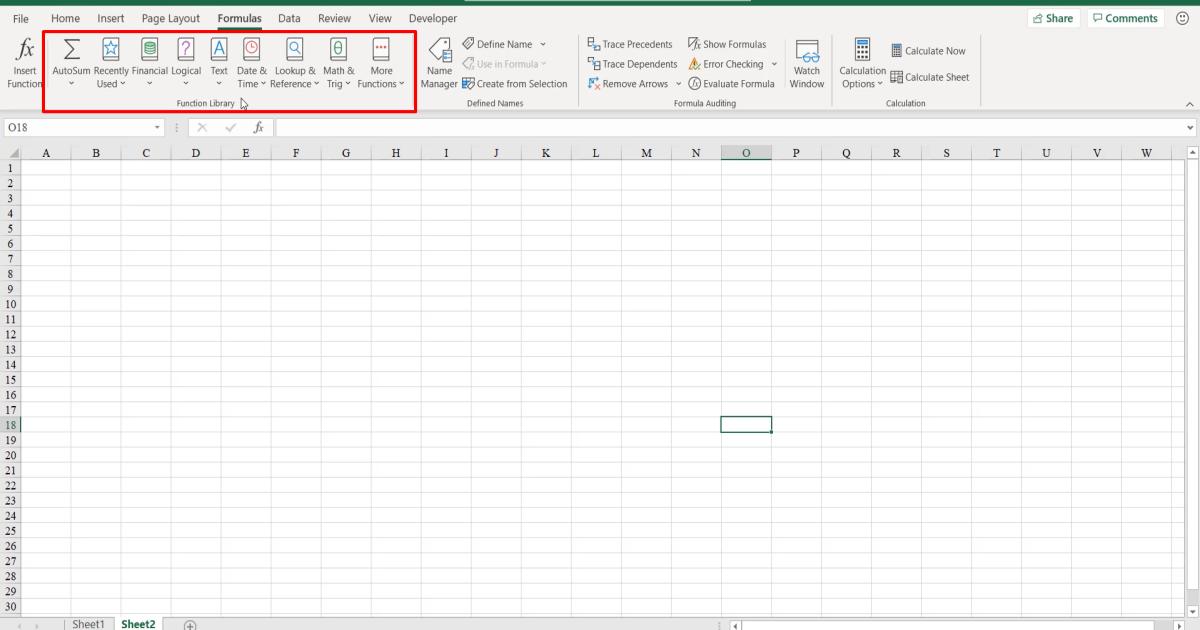
Nhóm công cụ Defined Name
Nhóm này sẽ liên quan tới tên của vùng dữ liệu. Nội dung này cũng sẽ phục vụ cho việc tính toán công thức trong hàm
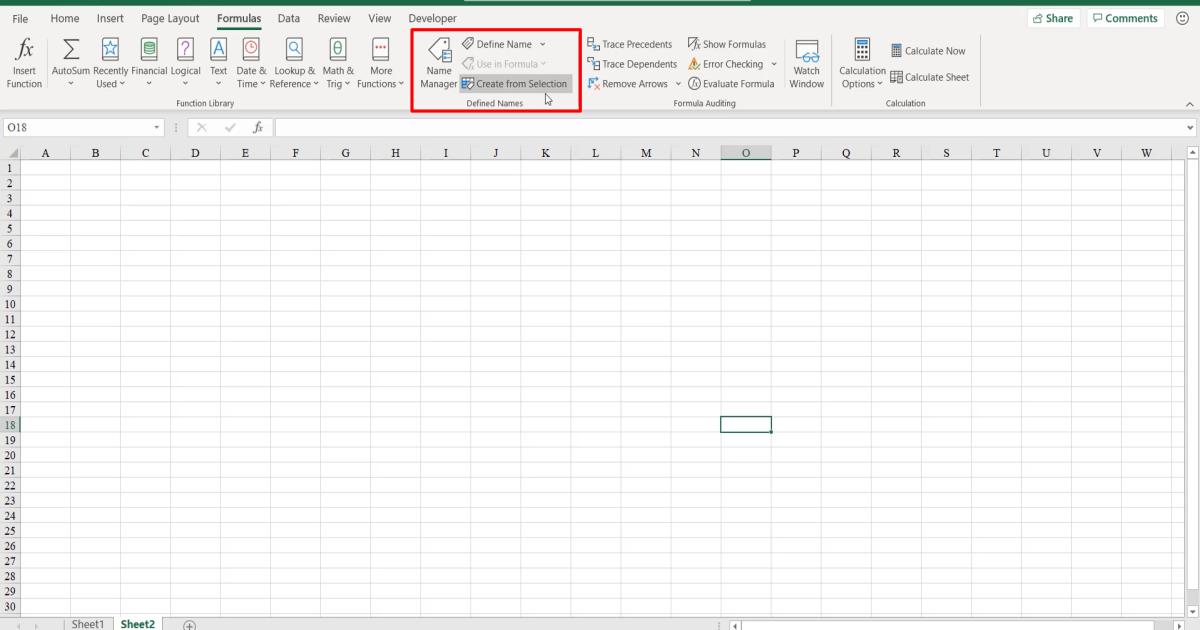
Nhóm công cụ Formular Auditing
Nhóm công cụ Excel này chủ yếu liên quan tới việc kiểm tra quá trình tính toán của hàm, phân tích các thành phần và kết quả mà hàm đã thực hiện được.
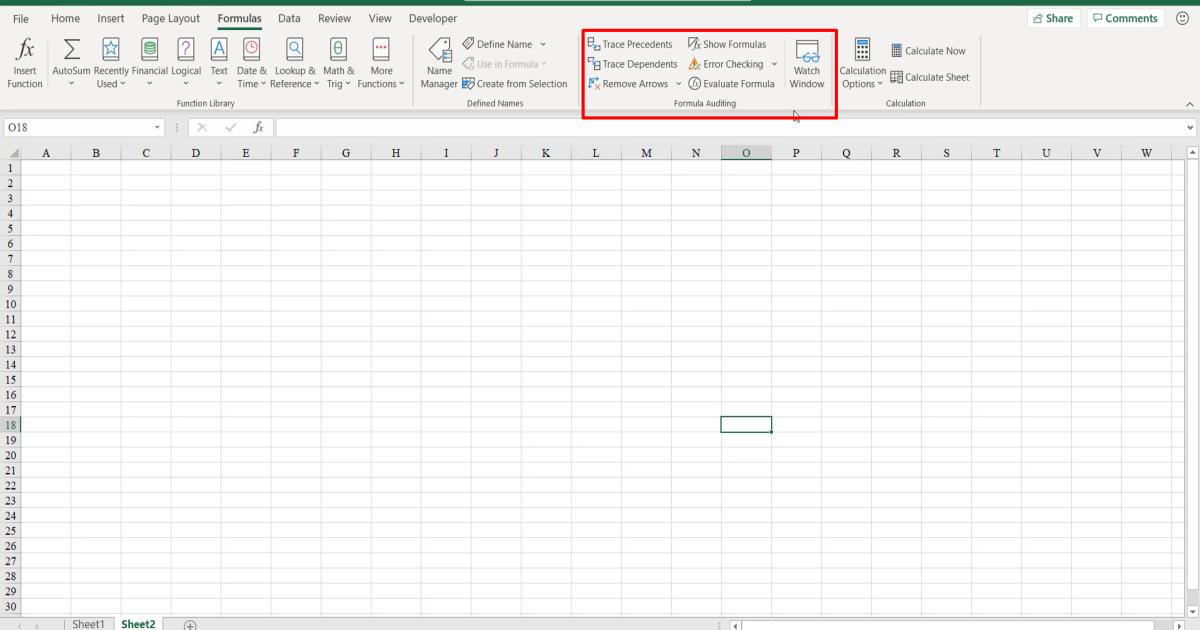
Nhóm công cụ Calculation
Nhóm này liên quan đến việc thiết lập chế độ tính toán ở trong Excel
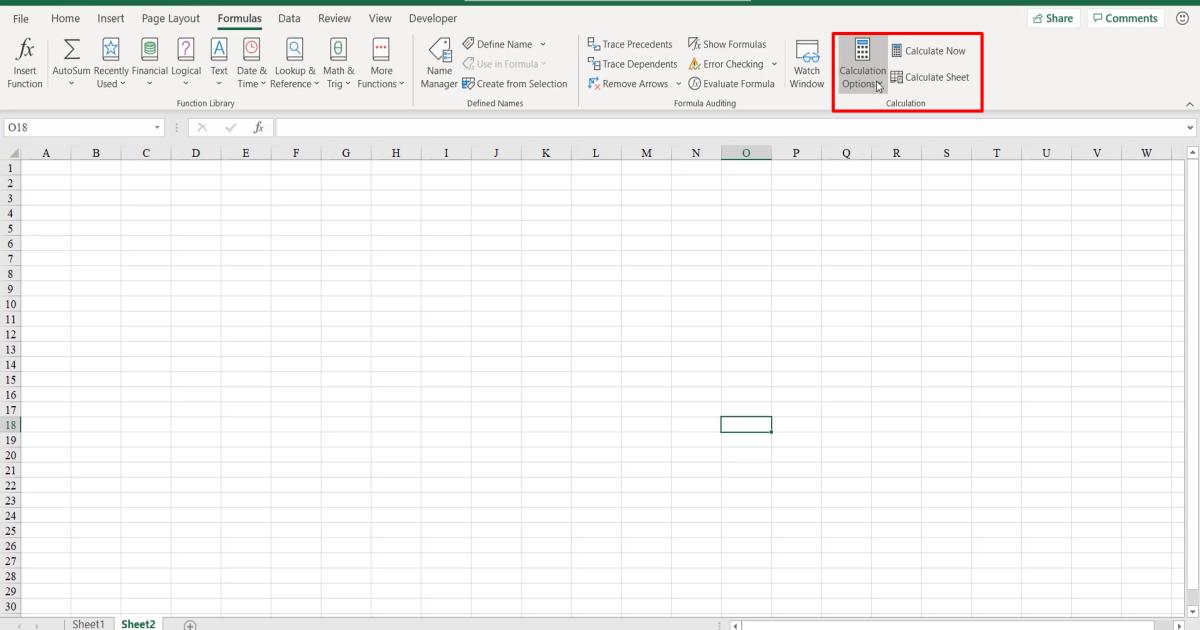
Đọc thêm: Hướng dẫn cách thiết lập chế độ tính toán Calculation trong Excel
Tựu chung lại thì nhóm Formulas này chủ yếu liên quan tới quá trình đặt công thức và tính toán ở trong Excel
Thẻ công cụ Data
Trong thẻ Data thì chủ yếu là những công cụ Excel liên quan đến cấu trúc dữ liệu, quản lý dữ liệu
Nhóm công cụ Get & Transform Data
Mục này thì trong một số phiên bản Office sẽ không có sẵn như Excel 2007, 2010 bởi nội dung này liên quan mật thiết đến Power Query trong Excel. Từ bản 2016 trở đi thì Excel đã đưa mục này vào thành mục có sẵn chứ không phải dưới dạng Add-In như trước đây
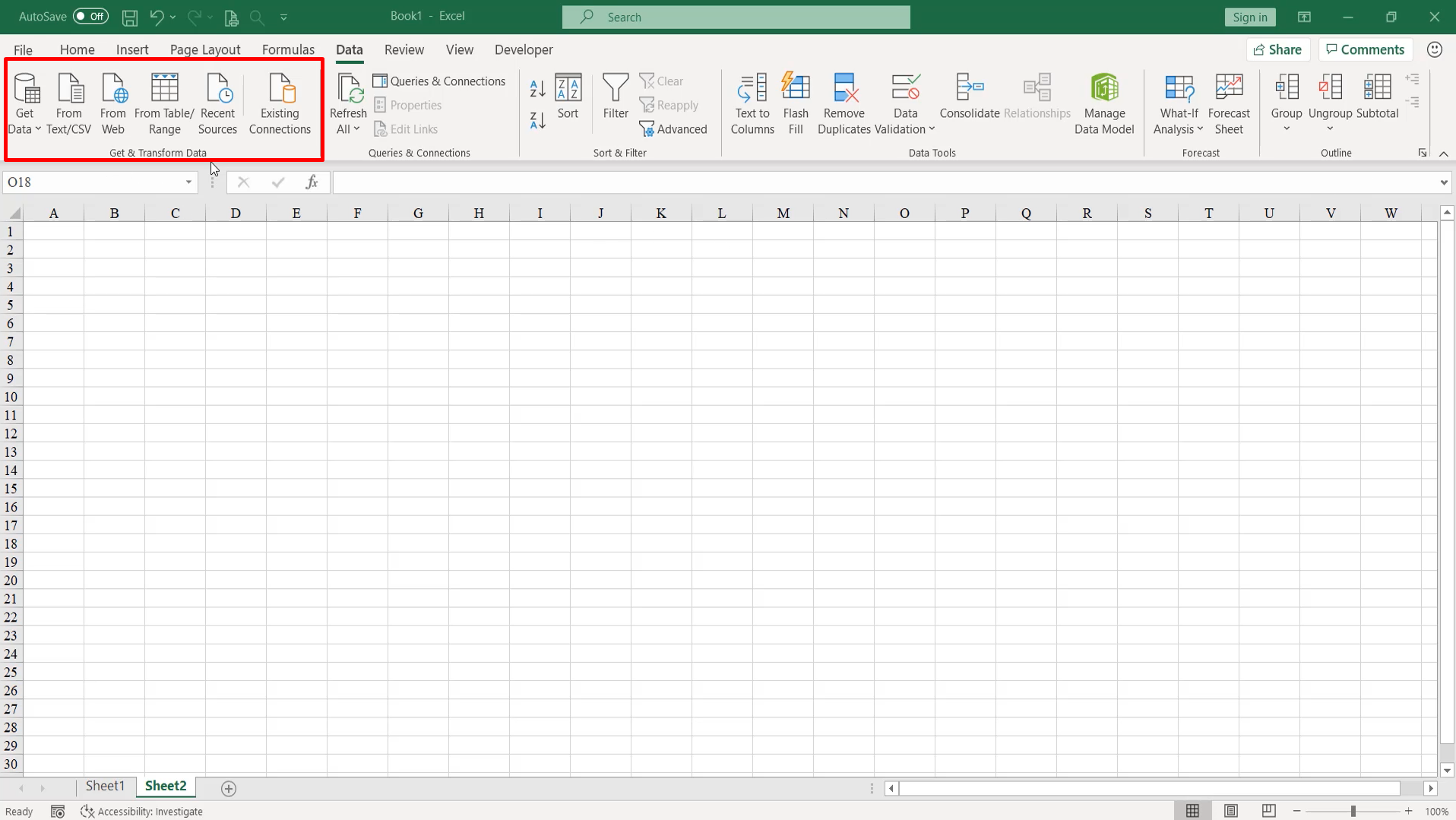
Nhóm công cụ Sort & Filter
Những công cụ Excel này có chức năng sắp xếp và lọc dữ liệu, bởi vậy đây là mục rất quan trọng để chúng ta làm việc với các dữ liệu trong bảng tính
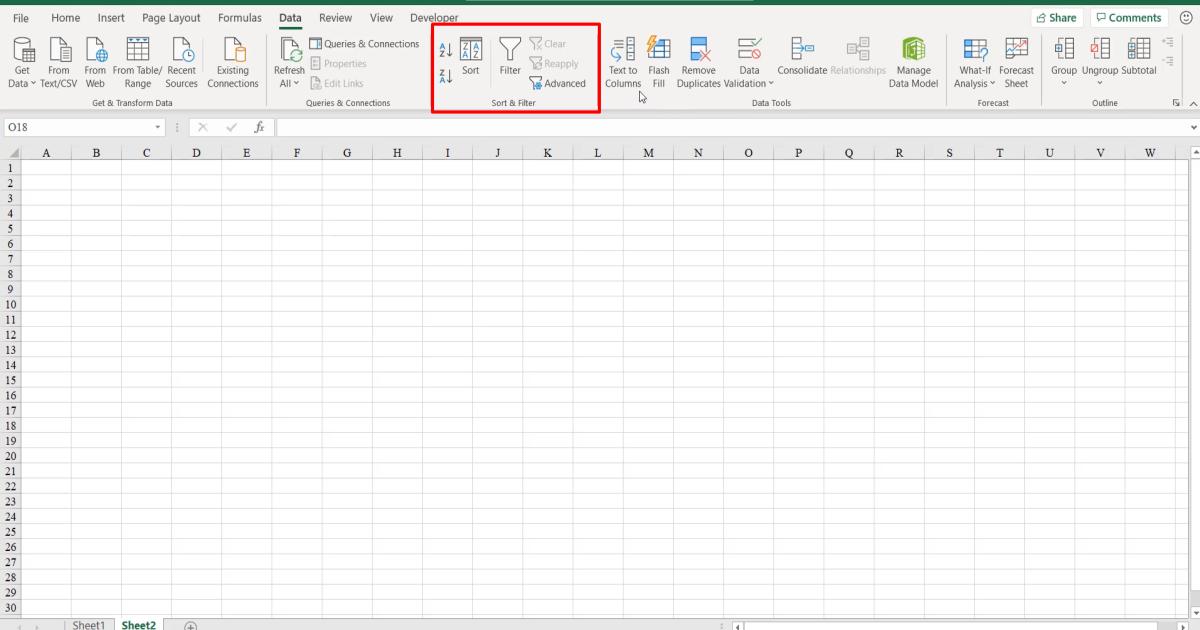
Nhóm công cụ Data Tool
Nhóm này giúp người dùng quản lý dữ liệu, xử lý dữ liệu được tốt hơn
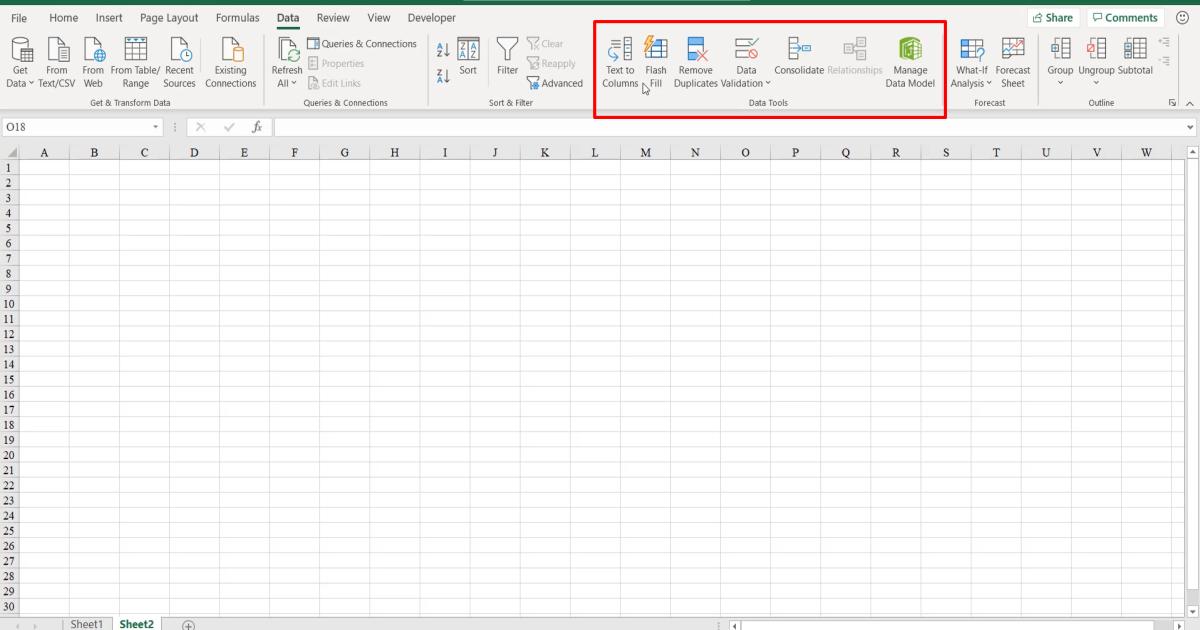
Nhóm công cụ Forecast
Giúp người dùng phân tích, dự đoán xu hướng của dữ liệu
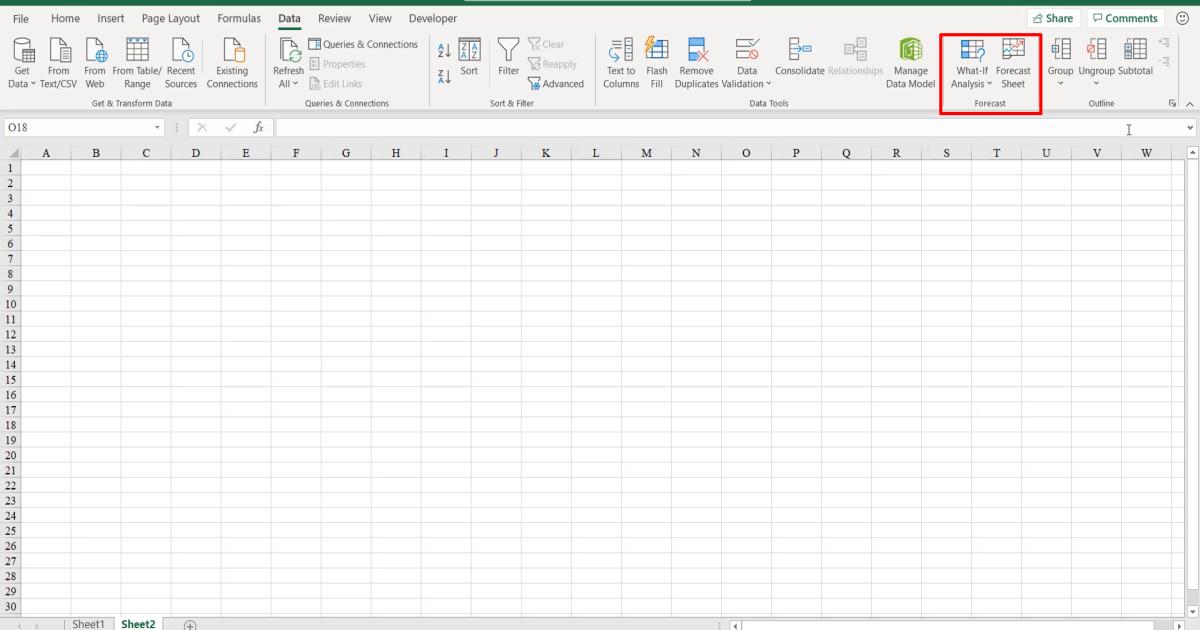
Nhóm công cụ Outline Excel
Nhóm này liên quan đến gộp và bỏ gộp nhóm dữ liệu. Những công cụ này có thể sử dụng cho các bảng dữ liệu lớn để phân nhóm để dễ theo dõi hơn
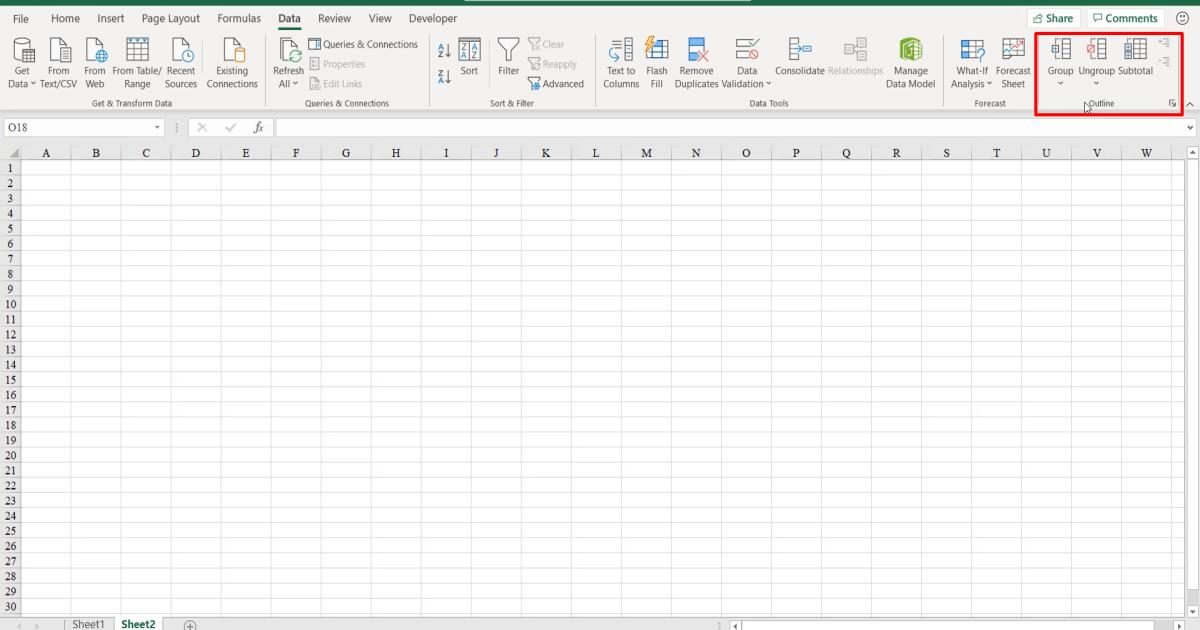
Thẻ công cụ Review
Thẻ này có chức năng chính là xem lại, đánh giá lại một file Excel và có thể thiết lập các cơ chế bảo vệ cho file Excel với nhóm công cụ Protect như Protect Sheet, Protect Workbook
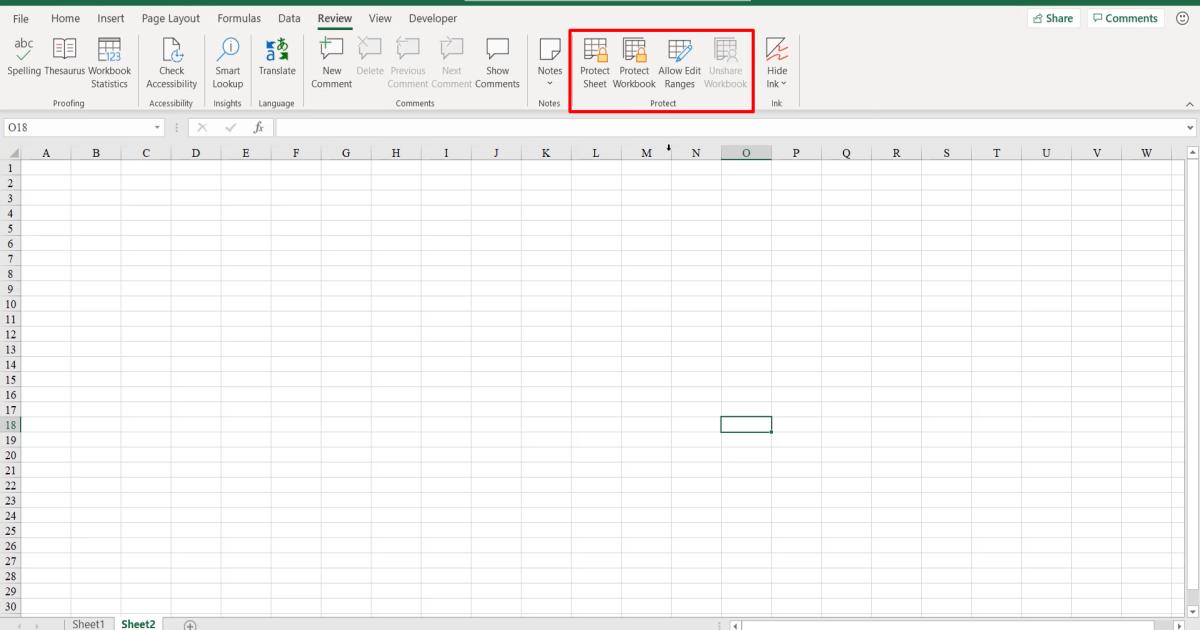
Thẻ công cụ View
Thẻ công cụ View sẽ có những dạng thiết lập về chế độ hiển thị khi chúng ta làm việc trên file Excel, giống như các chức năng bên dưới góc bên phải của màn hình làm việc Excel gồm Zoom, Page Layout, Page Break hoặc các thiết lập cho phép hiển thị nội dung của Gridline, thanh Formulas
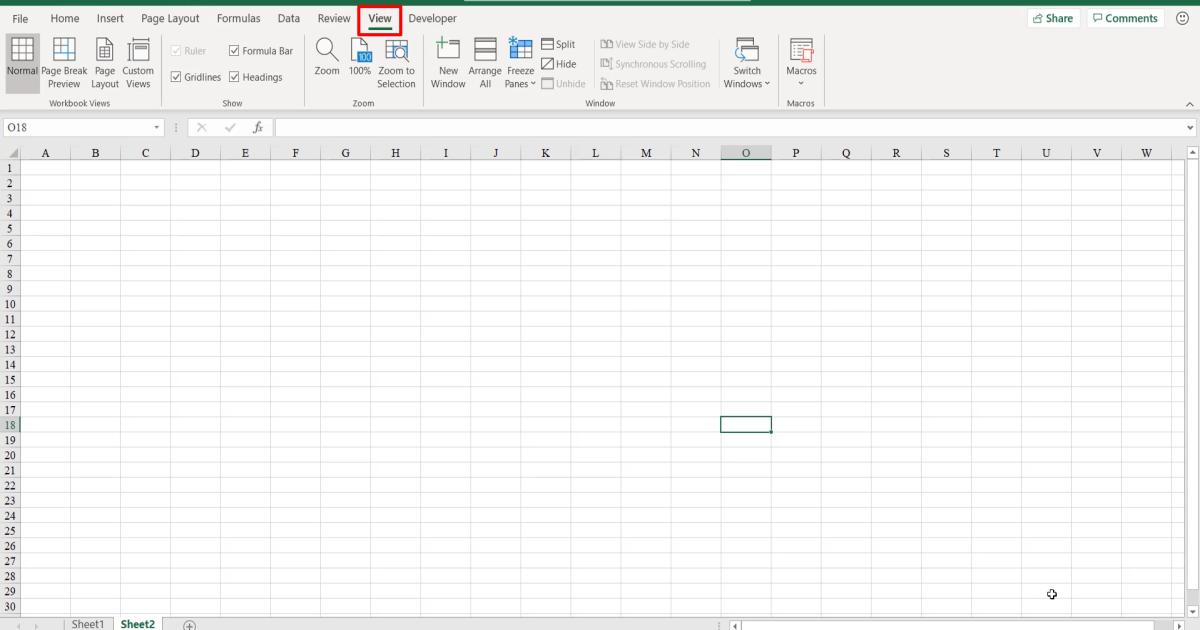
Thẻ công cụ Developer
Thẻ công cụ này là thẻ công cụ cuối cùng trong Excel chủ yếu dành cho những bạn muốn tìm hiểu về Macro, VBA. Còn thông thường thẻ Developer không xuất hiện sẵn trên thanh công cụ mà phải tùy biến thanh công cụ để hiển thị được
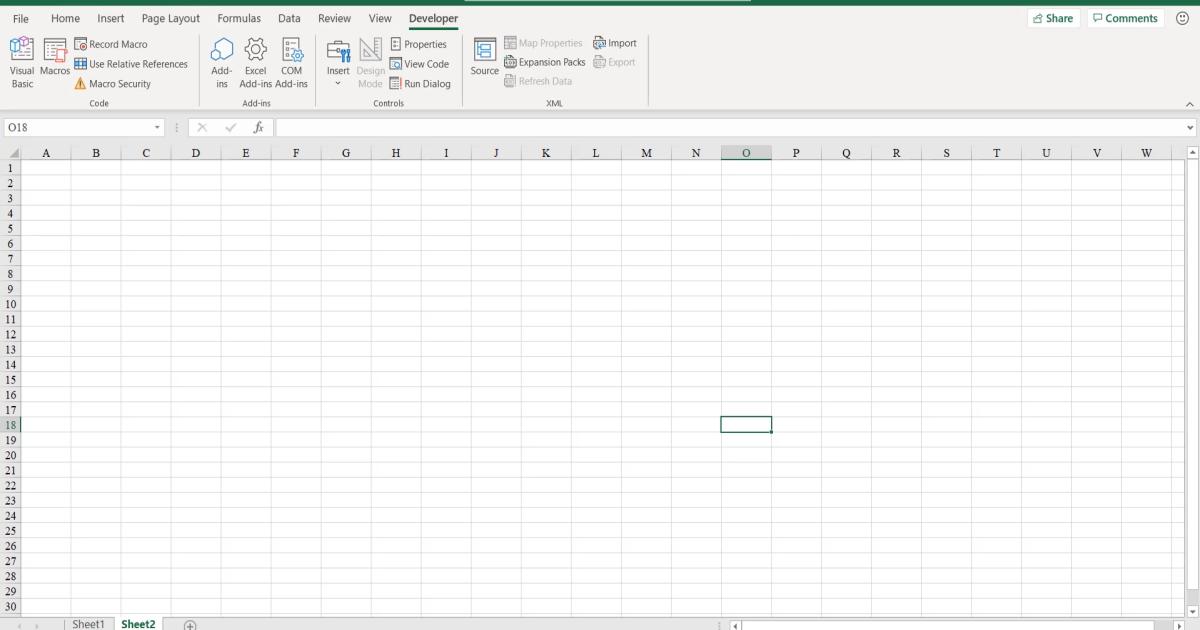
Kết luận
Trên đây là bài viết về tổng quan các nhóm công cụ và tác dụng của chúng trong quá trình chúng ta sử dụng ứng dụng tin học văn phòng Excel. Mong rằng bạn đọc sẽ nhớ được các công cụ Excel này để khi làm việc chúng ta không phải tìm hiểu tác dụng của chúng.
Tài liệu kèm theo bài viết
Khóa học phù hợp với bất kỳ ai đang muốn tìm hiểu lại Excel từ con số 0. Giáo án được Gitiho cùng giảng viên thiết kế phù hợp với công việc thực tế tại doanh nghiệp, bài tập thực hành xuyên suốt khóa kèm đáp án và hướng dẫn giải chi tiết. Tham khảo ngay bên dưới!
Giấy chứng nhận Đăng ký doanh nghiệp số: 0109077145, cấp bởi Sở kế hoạch và đầu tư TP. Hà Nội
Giấy phép mạng xã hội số: 588, cấp bởi Bộ thông tin và truyền thông







